2011黑龙江省信息技术上机操作知识点
信息技术上机题知识点计算机二级

信息技术上机题知识点一、Word操作题1、添加标题,并设置标题格式(字体、字号、颜色、加框、底纹等)2、查找替换3、首字下沉4、段落缩进5、移动、复制6、页眉页脚(首页不同、奇偶页不同)7、分栏8、插入图片,并设置其版式9、插入文本框10、艺术字11、插入自定义图形12、页面设置(纸张类型、边距等)13、插入页码14、添加其他文档中内容15、将指定内容保存为独立文档16、选择性粘贴二、Excel操作题1、将Word文档中表格复制为工作表2、设置单元格格式(数字格式、日期格式、负数格式、字符格式、合并居中,跨列居中等)3、修改工作表名称4、复制、移动数据,填充数据5、利用公式、函数计算(单元格引用:绝对引用、相对引用)6、排序(一般排序、高级排序)7、数据筛选8、分类汇总9、插入图表,并设置图表格式10、复制工作表11、选择性粘贴三、FrontPage操作题1、新建框架网页,并设置框架初始网页2、设置框架格式3、插入图片4、字幕5、悬停按钮6、动态HTML效果7、设置背景色、背景图片、背景音乐8、创建超级链接,并设置目标框架9、建立书签10、设置主题11、插入表格,并设置表格属性四、PowerPoint操作题1、插入新幻灯片2、应用设计模板3、更改幻灯片版式4、插入图片5、创建动作按钮6、幻灯片的复制、移动7、设置背景(配色方案)8、插入文本框9、设置切换方式10、设置播放方式11、设置动画12、创建超级链接13、页面设置、打印选项14、保存文件为PPS、PPT、HTM。
七年级信息技术教案上机操作

上机操作
课题:上机操作
一、实践目的:
(1)掌握启动计算机的两种方法:
(2)掌握Windows的关闭方法:
二、知识准备
(1)启动及关闭计算机的方法。
(2)鼠标器的正确操作方法。
三、内容与步骤
1、直接启动
(1)打开主机电源开关
(2)屏幕上显示启动过程的画面,鼠标指针呈沙漏形状
(3)当鼠标指针呈稳定的箭头形状时,表示系统启动完成。
2、重新启动
(1)将鼠标指针指向任务栏上的“开始”按钮,并单击“开始”菜单。
(2)将鼠标指针指向“开始”菜单中的“关闭系统(U)”命令,并单击,弹出“关闭Windows”对话框。
(3)单击“重新启动计算机(R)命令。
(4)单击“是(Y)按钮,计算机重新启动。
3、关闭Windows
(1)单击“开始“按钮,弹出“开始”菜单。
(2)单击“开始”菜单中的“关闭系统”命令,弹出“关闭Windows”对话框。
(3)单击“关闭计算机(S)命令。
(4)单击“是(Y)”按钮,稍等,屏幕显示“现在你可以安全地关闭计算机了”,就可切断电源了。
四、思考题:
(1)为什么要按规定的步骤关闭Windows?
(2)如何在Windows中进入MS—DOS方式?。
信息技术上机操作题步骤

信息技术上机操作题步骤一、Word部分姓名班级1、页面设置文件→页面设置→纸张大小→→确定。
文件→页面设置→页边距→→确定。
2、字体相关操作(颜色、字体、字形、字号、字符间距)选中文字→格式→字体→→确定。
3、段落或全文相关操作(首行缩进、行间距、段间距)选中段落或全文→格式→段落→→确定。
选中段落或全文→格式→段落→→确定。
4、图片相关操作(图片插入、文字环绕设置)图片插入:插入→图片→来自文件→找到图片选中→插入。
文字环绕设置:选中图片→右键→显示‘图片’工具栏→5、艺术字相关操作(艺术字的插入、文字环绕设置)艺术字的插入:插入→图片→艺术字→艺术字库找到样式→确定→编辑艺术字→确定。
艺术字文字环绕设置:选中艺术字→右键→显示‘艺术字’工具栏→6、分栏(针对整篇文章或某些段落)格式→分栏→设定分栏数目→确定。
(注意:如果要求栏宽不相等,则需要把→→方可完成。
)7、着重号的使用(针对某几个字或某一段)选中字或段落→格式→字体→→确定。
8、下划线、波浪线、双划线的使用(针对某一句或某一段)选中句或段落→格式→字体→或工具栏→确定。
9、查找、替换编辑→查找→输入查找内容→替换→替换内容→替换。
Word中的表格10、删除表格的行/列选中要删除的行/列→表格→删除11、插入行/列光标定位→表格→插入→行(在上方或在下方)/列(在左侧或在右侧)。
12、表格文字的对齐方式选中文字→右键→单元格对齐方式→选中题目要求的对齐方式。
13、表格的边框颜色和底纹颜色设置选中表格→右键→边框和底纹→→确定。
14、文字上标、下标的使用(针对化学方程式、某个数的平方)选中文字→格式→字体→→确定。
15、保存/另存为…保存:文件→保存另存为…:文件→另存为→找到保存路径→保存。
二、Excel部分1、单元格的合并及居中选中需要合并的单元格区域→右键→对齐选项卡→勾选‘合并单元格’→确定。
2、函数的使用Max:求最大值、Min:求最小值、Sum:求和、Average:求平均值、Count:计数定位光标→插入→函数→找到函数→确定运算区域→确定。
信息技术基础知识资料
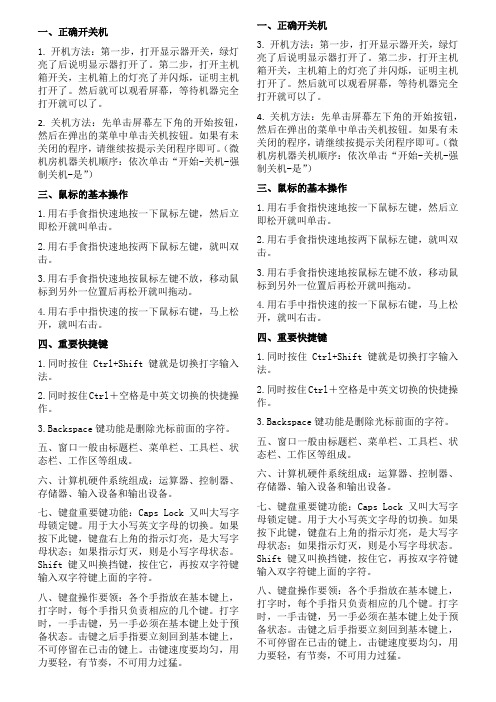
一、正确开关机1.开机方法:第一步,打开显示器开关,绿灯亮了后说明显示器打开了。
第二步,打开主机箱开关,主机箱上的灯亮了并闪烁,证明主机打开了。
然后就可以观看屏幕,等待机器完全打开就可以了。
2.关机方法:先单击屏幕左下角的开始按钮,然后在弹出的菜单中单击关机按钮。
如果有未关闭的程序,请继续按提示关闭程序即可。
(微机房机器关机顺序:依次单击“开始-关机-强制关机-是”)三、鼠标的基本操作1.用右手食指快速地按一下鼠标左键,然后立即松开就叫单击。
2.用右手食指快速地按两下鼠标左键,就叫双击。
3.用右手食指快速地按鼠标左键不放,移动鼠标到另外一位置后再松开就叫拖动。
4.用右手中指快速的按一下鼠标右键,马上松开,就叫右击。
四、重要快捷键1.同时按住Ctrl+Shift键就是切换打字输入法。
2.同时按住Ctrl+空格是中英文切换的快捷操作。
3.Backspace键功能是删除光标前面的字符。
五、窗口一般由标题栏、菜单栏、工具栏、状态栏、工作区等组成。
六、计算机硬件系统组成:运算器、控制器、存储器、输入设备和输出设备。
七、键盘重要键功能:Caps Lock又叫大写字母锁定键。
用于大小写英文字母的切换。
如果按下此键,键盘右上角的指示灯亮,是大写字母状态;如果指示灯灭,则是小写字母状态。
Shift键又叫换挡键,按住它,再按双字符键输入双字符键上面的字符。
八、键盘操作要领:各个手指放在基本键上,打字时,每个手指只负责相应的几个键。
打字时,一手击键,另一手必须在基本键上处于预备状态。
击键之后手指要立刻回到基本键上,不可停留在已击的键上。
击键速度要均匀,用力要轻,有节奏,不可用力过猛。
一、正确开关机3.开机方法:第一步,打开显示器开关,绿灯亮了后说明显示器打开了。
第二步,打开主机箱开关,主机箱上的灯亮了并闪烁,证明主机打开了。
然后就可以观看屏幕,等待机器完全打开就可以了。
4.关机方法:先单击屏幕左下角的开始按钮,然后在弹出的菜单中单击关机按钮。
上机操作知识点汇总

上机操作考点汇总注意:上机操作用到的所有素材均存放在考生文件夹中,考生文件夹的位置在答题窗口的题目第一行标出,务必看清楚!!!一、电子表格(Excel)1、从数据库中复制数据2、工作表操作(插入、删除、重命名、复制、移动)3、行高和列宽设置4、行和列的插入、删除单元格内容清除(清除单元格)5、单元格合并及居中6、单元格属性设置(数字类型、边框、对齐、背景色(也叫底纹))7、插入公式和函数(求和函数、求平均数、RANK函数、绝对引用)8、排序操作(题目要求才进行排序,注意要选择表格中的所有数据)9、筛选操作(选择表格中的所有数据,注意“自定义”和“前10项”的区别,*号和?号的使用)10、图表操作(图表数据区域的选择(不连续则用CTRL键)11、图表修改(图表类型、数据源、图表选项(标题、坐标轴、数据标志、图例系列)、位置12、将图表保存成图片格式二、网页制作(Frontpage)1、单元格属性设置(对齐方式、单元格背景、标题单元格)2、表格属性设置(对齐方式、表格背景、表格宽度(百分比和像素)、边框粗细)3、网页属性设置(网页标题、网页背景、背景音乐)4、插入图片5、图片属性设置(图片宽高调整(注意是否选择保持纵横比)、图片修改(包括图片类型修改、图片路径修改、图片编辑几个命令都在“图片属性”的“常规”标签中)6、表格操作(插入表格、行、列、合并单元格、拆分单元格、删除行、删除列)7、字幕操作(插入字幕、样式设置、颜色设置)8、段落格式设置(行距设置、图片定位)9、超链接设置(三种不同类型超链接以及目标框架设置)10、新建网页(“文件”菜单下的“新建”命令)11、插入水平线12、插入文本(找到并打开文本文件再复制到网页中)三、数据库(Access)1、数据表操作(复制、删除、重命名)2、记录操作(插入记录、修改记录、删除记录、跳转到某条记录、复制所有记录到EXCEL中)3、字段操作(对字段进行操作需要切换到设计视图、添加字段、删除字段、修改字段名称和数据类型)四、文字处理(Word)1、查找与替换(查找时候勾选“突出显示所有在该范围找到的项目”可以选中所有查找的文字和符号)2、插入批注(在插入菜单下)3、修订功能(在工具菜单下)4、插入图片5、图片版式设置(双击图片进入设置图片格式菜单)6、页眉和页脚设置(点击菜单栏中的“插入”——>“页码”或者点击菜单栏中的“视图”——>“页眉和页脚”)7、页面设置(点击菜单栏中“文件”——>“页面设置”)五、声音处理(Goldwave)1、选择声道(点击菜单栏中的“编辑”——>“声道”,默认情况下双声道均已被选中)2、选择指定时间长度的声音数据(先选择对应声道。
信息技术操作要点汇总

操作题汇总:一、网页制作:1、输入文字,右击字体选项设置字体属性;2、插入图片,右击设置图片格式设置图片属性;3、插入超链接(书签超链接要在文章中先插入书签,然后在表格中插入超链接);4、图片的热点超链接:右击,显示图片工具栏,找到长方形、圆形或多边形热点工具,在图片上拖动,画出热区,放开鼠标,即可打开超级链接窗口。
5、插入字幕:执行“插入\WEB组件\字幕”,字幕中的方向左是从右往左。
6、插入表格:右击可设置表格属性(宽度、高度、边框粗细、边框颜色,填充色,图片背景等)7、设置网页属性(网页标题,背景音乐,背景图片等):右击,在网页属性中常规选型卡中设置网页标题,背景音乐;在格式选项卡中设置背景图片。
二、PPT操作题:1、设置背景:右击,背景,填充效果,在渐变中设预设的渐变色效果,在纹理中设置背景。
2、动画的设置(例如给图片设置底部飞入动画):直接右击,自定义动画,选择飞入效果即可。
注意和幻灯片切换动画区分开来。
3、文本框行距的设置:执行格式菜单中的行距选项。
4、插入图片或艺术字:执行“插入\图片”菜单命令,右击,设置图片格式,可以设置图片的大小,位置等。
5、设置幻灯片的切换动画:在幻灯片上右击,单击幻灯片切换,选择切换方式即可。
如果要求全部幻灯片设置成统一的切换动画,单击“应用于所有幻灯片”6、幻灯片设计:执行“格式\幻灯片设计”菜单命令,在右面的幻灯片设计窗格中拖动滚动条选择对应的设计模板即可。
7、打包幻灯片:执行文件\打包成CD\复制到文件夹操作,三、电子表格:最大值、最小值、平均值函数:选中指定单元格,单击求和工具的下拉箭头,找到最大值、最小值或者平均值函数,确认计算区域无误,回车即可。
插入一条记录:选择两条记录中的下面一条记录的行标,右击插入即可。
插入图表:按下Ctrl键,可以选择不相邻的两列为数据区域,执行插入菜单中的图表命令,选择指定的图表类型,下一步,按要求选择数据产生在行或者列,完成。
2011年八年级信息技术考试操作题考点归纳

者太乡中心学校刘平制2011年八年级信息技术水平测试操作题考点归纳一、Word考点:1、设置纸张大小和页边距。
如:设置页面纸型A4,左右页边距1.9cm,上下页边界距3cm。
2、字体设置。
如:将标题文字设置为三号、仿宋_GB2312、蓝色、居中显示、斜体并加阴影边框(应用于文字);3、格式段落设置。
如:将正文设置为小四号,楷体GB2312;段落左右各缩进0.8厘米、首行缩进2字符、行距设置为1.5倍行距。
插入并编辑艺术字。
如:将标题处理成艺术字的效果。
4、插入图片。
如:5、插入页眉页脚。
如:插入页眉页脚:页眉包含作者名、班级名称,页脚包括“第几页,共几页”信息,页眉页脚设置为小五号字、宋体、居中。
二、Excel考点:1、单元格的操作。
如:字体大小、填充色、合并单元格。
2、删除或者插入行。
3、自动填充。
4、公式。
5、排序。
6、自动筛选。
三、PowerPoint考点:1、插入图片。
如:在第一张幻灯片适当的位置插入“我们爱劳动.png”的图片,将图片放在适当的位置并调整大小位为高:15厘米,宽:18厘米。
2、插入声音对象。
如:在第一张幻灯片插入声音对象“ldzgr.mp3”,要求设置成幻灯片放映时自动播放,循环播放直到停止并隐藏声音图标。
3、幻灯片动画。
如:在第一张幻灯片适当的位置插入艺术字对象“我们爱劳动”,并设置动态效果为“百叶窗”。
4、幻灯片的切换。
如:将所有幻灯片切换效果设为“菱形”,“每隔5秒”自动放映。
第 1 页共1 页。
教师信息技术能力测试(上机操作部分)步骤
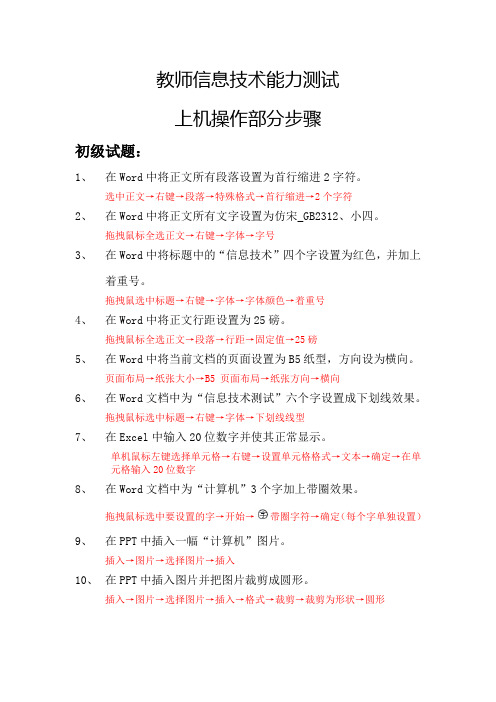
教师信息技术能力测试上机操作部分步骤初级试题:1、在Word中将正文所有段落设置为首行缩进2字符。
选中正文→右键→段落→特殊格式→首行缩进→2个字符2、在Word中将正文所有文字设置为仿宋_GB2312、小四。
拖拽鼠标全选正文→右键→字体→字号3、在Word中将标题中的“信息技术”四个字设置为红色,并加上着重号。
拖拽鼠选中标题→右键→字体→字体颜色→着重号4、在Word中将正文行距设置为25磅。
拖拽鼠标全选正文→段落→行距→固定值→25磅5、在Word中将当前文档的页面设置为B5纸型,方向设为横向。
页面布局→纸张大小→B5 页面布局→纸张方向→横向6、在Word文档中为“信息技术测试”六个字设置成下划线效果。
拖拽鼠标选中标题→右键→字体→下划线线型7、在Excel中输入20位数字并使其正常显示。
单机鼠标左键选择单元格→右键→设置单元格格式→文本→确定→在单元格输入20位数字8、在Word文档中为“计算机”3个字加上带圈效果。
拖拽鼠标选中要设置的字→开始→带圈字符→确定(每个字单独设置)9、在PPT中插入一幅“计算机”图片。
插入→图片→选择图片→插入10、在PPT中插入图片并把图片裁剪成圆形。
插入→图片→选择图片→插入→格式→裁剪→裁剪为形状→圆形11、在PPT中插入一个多边形并填充图案。
插入→形状→选择多边形→插入→格式→形状填充12、在PPT中插入3个文本框并使它们“左对齐”。
插入→文本框→格式→形状轮廓→黑色→(三个文本框同样)→拖拽鼠标选中三个文本框→格式→对齐→左对齐13、新建Word文档,第一页页面设置为“横向”,第二页设置为“纵向”,第三页设置为“横向”。
纸张方向→横向→页面布局→分隔符下一页→纸张方向→纵向→页面布局→分隔符下一页→纸张方向→横向14、请注销一次本电脑。
开始菜单→关机→注销15、在电脑上找一个可以删除的文件,删除,然后再去回收站把此文件还原。
选择可以删除的文件→右键→删除→双击打开桌面上的回收站→找到刚刚删除的文件→右键→还原16、把D盘新建的文件夹(如果没有就新建一个以自己名为名字的文件夹)复制到D盘以外的盘符下。
- 1、下载文档前请自行甄别文档内容的完整性,平台不提供额外的编辑、内容补充、找答案等附加服务。
- 2、"仅部分预览"的文档,不可在线预览部分如存在完整性等问题,可反馈申请退款(可完整预览的文档不适用该条件!)。
- 3、如文档侵犯您的权益,请联系客服反馈,我们会尽快为您处理(人工客服工作时间:9:00-18:30)。
Word知识点
0.打开文件:文件菜单——打开:查找范围找到文件所在的位置
1、纸型:文件菜单——页面设置——纸型
2、上、下、左、右页边距:文件菜单——页面设置——页边距
3、首行缩进:选中段落——格式菜单——段落——特殊格式——首行缩进
4、段前间距、段后间距、左缩进、右缩进:选中段落——格式菜单——段落
5、行距:选中段落——格式菜单——段落——行距
6、着重号、阳文、双删除线、下划线:选中文字——格式菜单——字体
7、动态效果:选中文字——格式菜单——字体——文字效果
8、边框:选中文字——格式菜单——边框和底纹——边框(注:应用范围是文字)
9、底纹:选中文字——格式菜单——边框和底纹——底纹(注:应用范围是文字)
10、改文字的方向:格式菜单——文字方向
11、查找、替换:编辑菜单——查找
12、页码:插入菜单——页码:格式(数字格式)
13、把文字转换成表格:选中要转换的文字——表格菜单——转换——文字转换表格
14、插入表格:表格菜单——插入——表格
15、保存文件:文件菜单——保存
16、另存文件:文件菜单——另存为(注新建一个文件夹)
17、增加空行:定位光标——按回车键
18、插入艺术字:定位光标——插入菜单——图片——艺术字:艺术字式样
19、分栏:选中文章——格式菜单——分栏:预设分隔线栏宽间距
20、插入图片:定位光标—插入菜单—图片—来自文件:找到文件所在的位置和文件名
21、插入页眉:视图菜单——页眉和页脚
22、项目编号:选中段落——格式菜单——项目符号和编号
excel上机操作考试知识点
1、合并居中:选中单元格区域——格式工具栏上的“合并及居中”按钮
2、行高:选中行号——格式菜单——行——行高
3、列宽::选中列标——格式菜单——列——列宽
4、加、减、乘、除运算:选中结果单元格,通过键盘输入表达式:=A1+B1 (运算符号——加:+,
减:-,乘:*,)
5、4、数值型、小数位数:选中单元格区域——格式菜单——单元格——数字
6、内边框、外边框:选中单元格区域——格式菜单——单元格——边框
7、单元格底纹颜色:选中单元格区域——格式菜单——单元格——图案
8、水平对齐、垂直对齐:选中单元格区域——格式菜单——单元格——对齐
9、总分:选中结果单元格——插入菜单——fx函数——函数名(sum计算总分函数)
A VERAGE(计算平均分函数)MAX(计算最大值函数)MIN(计算最小值函数)
10、自动填充:选中样本单元格,鼠标移到右下角小方块,鼠标指针变成“+”字形状,按住鼠
标左键拖动至目标单元格
11、排序:选中单元格区域——数据菜单——排序:主要关键字
12、插入自选图形:插入菜单——图片——自选图形——星与旗帜
13、条件格式:选中单元格区域——格式菜单——条件格式
14、图表:选中数据所在的单元格区域——插入菜单——图表
15、工作表改名:在sheet1上单击鼠标右键——重命名
16、保存文件或工作薄:文件菜单——保存
17、另存文件或工作薄:文件菜单——另存为(注新建一个文件夹)
18、工作表的视图显示比例:视图菜单——显示比例:自定义
19、添加字段:选中某列标——插入菜单——列
20、筛选:选中数据区域——数据菜单——筛选:单击标题按钮(自定义)
21、批注:选中某单元格——插入菜单——批注
frontpage知识点
1、打开网页文件:文件菜单——打开——查找范围:找到文件所在位置及文件名
2、新建网页文件:文件菜单——新建——网页
3、表格:表格菜单——插入——表格
4、表格的对齐方式、边框粗细、边框颜色、高度、宽度、背景、单元格背景、合并单元格:在
表格内单击右键——表格属性:
5、插入图片:插入菜单——图片——来自文件
6、设置图片的宽度、高度、在图片上添加超链接:在图片上单击右键——图片属性——外观:指定
大小(注:取消保持纵横比选项)
7、在图形上设置“圆形热点”:选中图片——图片工具栏:圆形热点——在图片上拖动鼠动左键
——弹出窗口
8、超链接:在对象上单击右键——超链接:URL
9、背景音乐、网页标题、网页超链接颜色、已访问超链接颜色、当前超链接颜色:在网页空白处单
击右键——网页属性:网页空白处单击右键——网页属性
10、单行文本框、滚动文本框、单选按钮、复选框、按钮:插入菜单——表单
11、悬停按钮、字幕:插入菜单——组件
12、网页过渡效果:格式菜单——网页过渡:事件或过渡效果
13、水平线:插入菜单——水平线
14、flash动画:插入菜单——高级——插件
15、插入文本文件中的文字:插入菜单——文件——文件类型:文本文件
16、插入文本文件中的代码:插入菜单——文件——文件类型:文本文件
17、保存网页文件:文件菜单——保存文件
18、另存文件:文件菜单——另存为(注新建一个文件夹)。
